Windows安装MySQL8.0.16 的步骤及出现错误问题解决方法
一、前言:
mysql8之后想比起之前常用的版本改动还是挺大的,因为刚从安装接触,就先从基本的说起。现在的mysql8安装只能采用解压配置版,像以前老版本的傻瓜式安装将不复存在。其实mysql8了解如何安装之后也不是特别麻烦,
现罗列一下注意点:
1,mysql8 之后并不需要my.ini,会自动的生成data文件夹在解压之后的文件,端口默认3306,。若有这个文件,则初始化mysql不成功。
2,自己若新建并设置了my.ini 文件,有data文件的话,在初始化之前要删除。然后再初始化
3,在初始化之后会自动生成密码,要记下来,后续登上mysql需改密码之后才可后续操作。
4,要更改加密规则,不然无法使用工具连接mysql
二、步骤:
1,下载 .zip安装包 并解压到自己的安装位置:
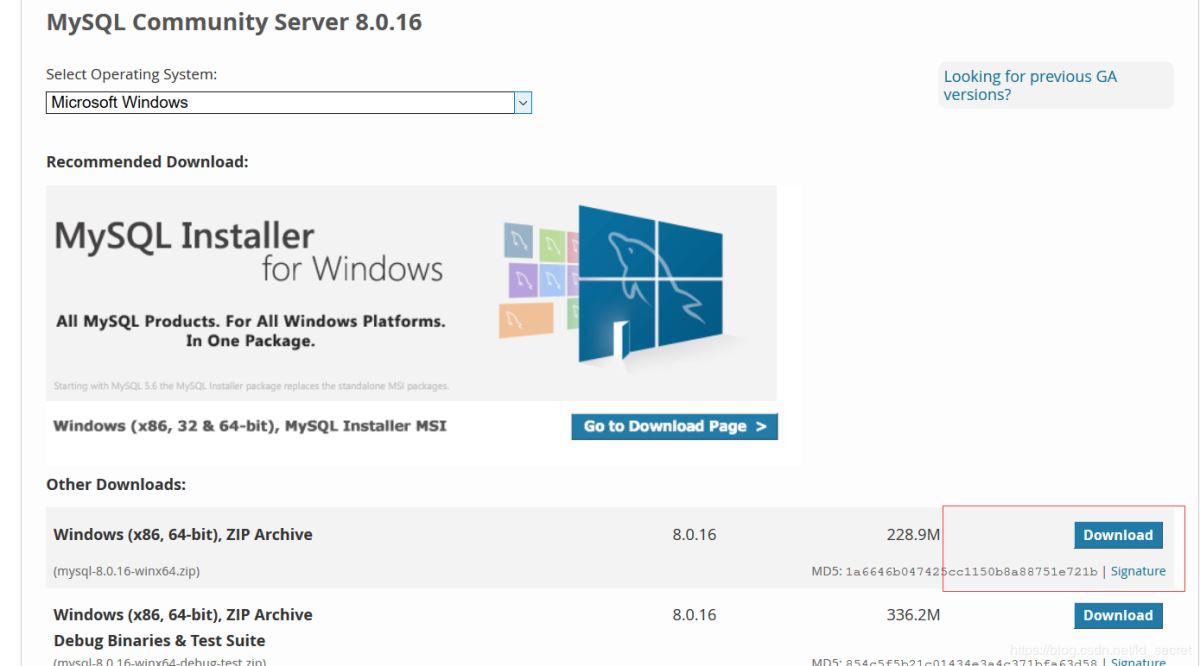

另外,可选取其他版本。
2,使用管理员身份打开cmd,进入到mysql的bin目录。
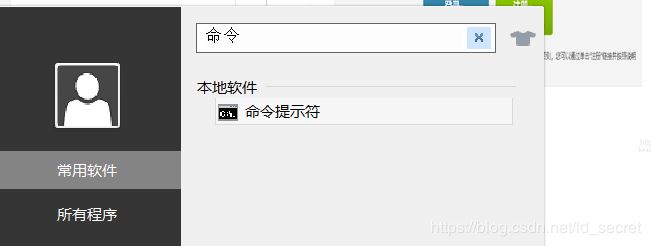
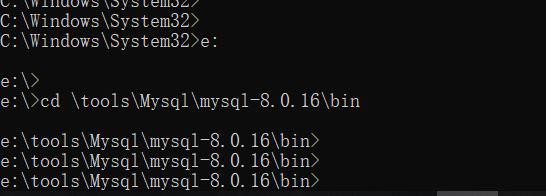
3,初始化,并将生成的用户密码记下来(root的随机密码) mysqld --initialize --console

4,安装服务 mysqld --install

5,启动mysql服务 net start mysql

6,用账号和记下的密码登录即可。
注意:
7,修改root密码 alter user 'root'@'localhost' identified by '123456';
8,若此时操作报错2059,是告诉你要更改加密规则 :
mysql -uroot -ppassword #登录 use mysql; #选择数据库 ALTER USER 'root'@'localhost' IDENTIFIED BY 'password' PASSWORD EXPIRE NEVER; #更改加密方式 FLUSH PRIVILEGES; #刷新权限
此时应该就可以了。
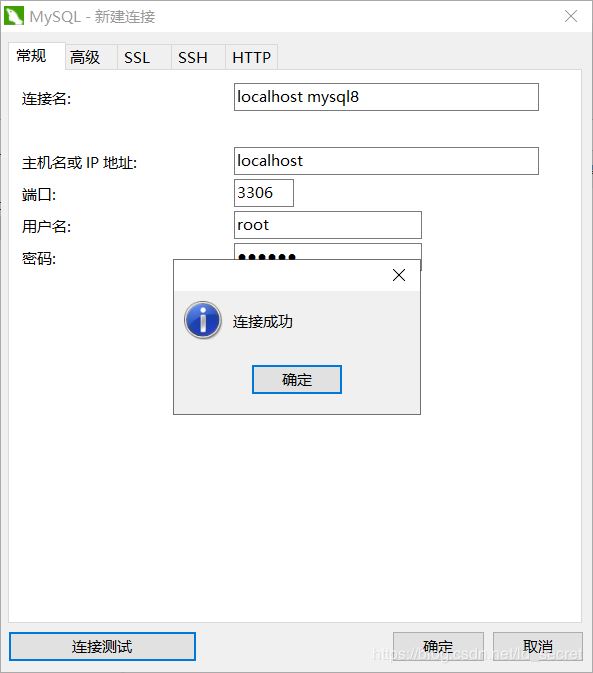
总结
以上所述是小编给大家介绍的解决Windows安装MySQL8.0.16 步骤及出现错误问题,希望对大家有所帮助,如果大家有任何疑问请给我留言,小编会及时回复大家的。在此也非常感谢大家对我们网站的支持!
如果你觉得本文对你有帮助,欢迎转载,烦请注明出处,谢谢!
相关推荐
-
mysql中异常错误ERROR:2002的解决方法
最近在启动mysql 报错,错误提示如下: ERROR 2002 (HY000): Can't connect to local MySQL server through socket '/var/lib/mysql/mysql.sock' (2) 排查过程 1.先查看 /etc/rc.d/init.d/mysqld status 看看mysql是否已经启动. 另外看看是不是权限问题. 2.确定你的mysql.sock是不是在那个位置, mysql -u 你的mysql用户名 -p -S /va
-
Mysql错误Every derived table must have its own alias解决方法
mysql执行多表查询时报错: [SQL] SELECT * from ( select e.account from employee e UNION SELECT u.account from `user` u UNION SELECT a.account from agent a ) [Err] 1248 - Every derived table must have its own alias 这句话的意思是每个派生出来的表必须有一个自己的别名 一般是在多表查询或者子查询的时候会出现这个
-
mysql出现提示错误10061的解决方法
本文为大家分享了mysql出现Can't connect to MySQL server on 'localhost' (10061)的解决方法,供大家参考,具体内容如下 网上搜索方法一: 今天把mysql数据库拷贝到另外一台机上,结果连不上,报"Can't connect to MySQL server on 'localhost' (10061)"错误 到网上search,发现一篇文章很好,两种方法都能解决此问题 1.删除my.ini(在C:\windows\下),重新运行winm
-
mysql中错误:1093-You can’t specify target table for update in FROM clause的解决方法
发现问题 最近在处理一些数据库中数据的时候,写了下面的这一条sql语句: UPDATE f_student SET school_id = 0 WHERE id > ( SELECT id FROM f_student WHERE school_id = M LIMIT 1 ) AND id < ( ( SELECT id FROM f_student WHERE school_id = M LIMIT 1 ) + N ) 上面的sql是想将某个区间的数据进行修改,但是放到测试环境下一跑,报下
-
MySQL错误代码1862 your password has expired的解决方法
博主一两个月没用上mysql 今天就遇见了这个问题我的解决方法是这样的,大家也可以参考以下. 1.win+R,运行里输入services.msc打开服务,关闭MySQL57服务(57是我的MySQL Server的版本号) 2.右键属性,等下需要在cmd输入这条相仿的命令 运行中输入cmd,cd C:/Appserv/MySQL//bin回车进入bin目录下面,然后 mysqld --defaults-file="C:/Appserv/MySQL/my.ini" --skip-gra
-
MySql插入数据成功但是报[Err] 1055错误的解决方案
1.问题: 这两天做insert操作,mysql版本是5.7,insert后虽然成功了,但是会报一个[Err] 1055的错误.具体如下: 2.解决方案: linux环境下,vim到my.cnf,添加如下语句: sql_mode=NO_ENGINE_SUBSTITUTION,STRICT_TRANS_TABLES 最后保存退出,重启mysql 3.测试 看一下是否解决 可以看到已经没有error了. 总结 以上所述是小编给大家介绍的MySql插入数据成功但是报[Err] 1055错误的解决方案,
-
navicat连接mysql时出现1045错误的解决方法
navicat for MySQL 连接本地数据库出现1045错误 如下图: 查了很多资料,意思是说mysql没有授权远程连接,也就是权限不够: 解决方法: 1.首先打开命令行:开始->运行->cmd. 2.先进入电脑安装的mysql的bin目录下,因为我用的是phpstudy,mysql安装在D盘,如果你的是C盘 就不用执行第一个命令 D: cd D:\phpStudy\MySQL\bin mysql -u root mysql mysql> UPDATE user SET Passw
-
Windows安装MySQL8.0.16 的步骤及出现错误问题解决方法
一.前言: mysql8之后想比起之前常用的版本改动还是挺大的,因为刚从安装接触,就先从基本的说起.现在的mysql8安装只能采用解压配置版,像以前老版本的傻瓜式安装将不复存在.其实mysql8了解如何安装之后也不是特别麻烦, 现罗列一下注意点: 1,mysql8 之后并不需要my.ini,会自动的生成data文件夹在解压之后的文件,端口默认3306,.若有这个文件,则初始化mysql不成功. 2,自己若新建并设置了my.ini 文件,有data文件的话,在初始化之前要删除.然后再初始化 3,在
-
Windows安装MySQL8.0.28.0.msi方式(图文详解)
目录 1.下载 2.安装 3.MySQL 配置 1.下载 官网:https://dev.mysql.com/downloads/installer/ 2.安装 (1)双击 mysql-installer-community-8.0.28.0.msi (2)选择Custom模式,自定义安装产品 (3)选择需要的产品,具体步骤如图所示点击具体产品,会出现Adcanced Options,自定义此产品的安装路径安装完后发现有遗漏,需要添加新的产品,重新双击 mysql-installer-commun
-
Centos7下安装MySQL8.0.23的步骤(小白入门级别)
首先简单介绍一下什么叫MySQL: 数据库简而言之就是存储数据的仓库,为了方便数据的存储和管理,它将数据按照特定的规律存储在磁盘上.是为了实现一定的目的,按照某种规则组织起来的数据的集合: MySQL是一种开放源代码的关系型数据库管理系统(RDBMS),使用最常用的数据库管理语言--结构化bai查询语言(SQL)进行数据库管理.通过数据库管理系统,可以有效的组织和管理存储在数据库中的数据. 那么我们常见的数据库模型: 1,关系型数据库 MySql Oracle SQL Server 2,非关系型
-
Windows安装MySQL8.0.x 版本教程
目录 一.下载 二.安装 1 解压 2 配置环境变量 右击此电脑选择属性 双击系统环境变量的Path 3 配置my.ini 4 命令行启动mysql WIN+R 输入cmd 进入window命令行 cd 进入安装mysql的bin目录下 5 修改登录密码 一.下载 MySQL官网下载链接:https://downloads.mysql.com/archives/community/ 选择版本后下载zip文件 博主选择的是8.0.13 二.安装 1 解压 把下载好的zip包在你想要的路径下直接解压
-
win10下安装mysql8.0.23 及 “服务没有响应控制功能”问题解决办法
win10下安装mysql 1. 官网下载mysql 网址:https://www.mysql.com/downloads/ download页面往下拉:点击下图红框: 按下图指示操作: 下载之后解压: 解压目录如下图所示: 2. 配置环境变量 此电脑->属性->高级系统设置->环境变量->用户变量中的path(双击)->编辑(添加mysql的安装目录下的bin目录).具体步骤如下图操作: (我一般会将用户变量和系统变量都添加) 3. 配置初始化的my.ini文件(新解压后的
-
Linux环境下安装MySQL8.0的完整步骤
目录 前言 第一步:下载安装配置 第二步:修改密码,并设置远程连接(为了可以在别的机器下面连接该mysql) 总结 前言 搞了一台云服务器,首先要干的活就是得安装数据库,在Windows下安装不用说,傻瓜式操作,在Linux上安装少说要记录一下. 我使用的是XShell7 ssh 连接工具访问的Linux,其他工具的用法和命令都一样,界面如下: 在这里我使用的不是root用户登录的,所以先切换到root用户,命令:su 第一步:下载安装配置 1.切换到 /usr/local/ cd /usr/l
-
Windows下MySQL8.0.11社区绿色版安装步骤图解
在本教程中使用MySQL最新的MySQL服务8.0.11的社区绿色版本进行安装,绿色版为zip格式的包,安装分为以下四步走: 第一步: 下载MySQL社区绿色版服务包 第二步: 新建并配置MySQL的初始化" my.ini "文件 第三步: 使用安装命令进行安装,安装完成后进行初始化 第四步: 启动MySQL服务 第五步: 登陆,修改密码后再登录 第一步: mysql-8.0.11-winx64位绿色版CSDN下载 https://download.csdn.net/download/
-
mysql-8.0.16 winx64的最新安装教程图文详解
最近刚学习数据库,首先是了解数据库是什么,数据库.数据表的基本操作,这就面临了一个问题,mysql的安装,我这里下载的是64位的,基于Windows的,以下是在我电脑上的安装过程,希望可以帮助到大家. 1.在mysql的官网上去下载,链接是 https://dev.mysql.com/downloads/mysql/ ,如图1-1,1-2所示,点击downloads,然后会弹出图1-3,点击No thanks,jast start my download.即可,当然你也可以注册一下. 图 1-1
-
Win10下免安装版MySQL8.0.16的安装和配置教程图解
1.MySQL8.0.16解压 其中dada文件夹和my.ini配置文件是解压后手动加入的,如下图所示 2.新建配置文件my.ini放在D:\Free\mysql-8.0.16-winx64目录下 [mysql] # 设置mysql客户端默认字符集 default-character-set=utf8 [mysqld] #设置3306端口 port = 3306 # 设置mysql的安装目录 basedir=D:\Free\mysql-8.0.16-winx64 # 设置mysql数据库的数据的
-
Windows7下安装使用MySQL8.0.16修改密码、连接Navicat问题
在安装MySQL时遇到几个问题,网上查找的答案大同小异,并没有很好的解决我的问题,完成之余记录下来方便以后查看. 1.官网下载8.0.16版本MySQL 2.解压缩并将解压的文件放在C:\Program Files\MySQL下 3.配置环境变量,将C:\Program Files\MySQL\bin 添加到系统变量path中 4.添加配置文件,在MySQL根目录下创建my.ini 文件内容如下,修改'basedir='.'datadir='地址 [mysqld] # 设置3306端口 port
随机推荐
- asp.net mvc webapi 实用的接口加密方法示例
- SuperSlide2实现图片滚动特效
- Centos 6.5中安装docker的步骤(简洁版)
- Java多线程之异步Future机制的原理和实现
- 在jmeter的beanshell中用java获取系统当前时间的简单实例
- oracle查看执行最慢与查询次数最多的sql语句
- Python序列化基础知识(json/pickle)
- asp.net GridView 删除时弹出确认对话框(包括内容提示)
- URLRewriter最简单入门介绍 URLRewriter相关资源
- 实现类似facebook无刷新ajax更新
- PHP识别二维码的方法(php-zbarcode安装与使用)
- Python通过递归遍历出集合中所有元素的方法
- 首届世界CSS设计大赛结果揭晓
- JavaScript中字符串拼接的基本方法
- DOS命令详解
- jQuery插件slider实现拖动滑块选取价格范围
- 基于JavaScript短信验证码如何实现
- Bootstrap每天必学之缩略图与警示窗
- 深入解析C中的数值与真假
- Yii2.0 模态弹出框+ajax提交表单

